Mentett jelszavak importálása vagy exportálása a Microsoft Edge alkalmazásból
Ha mentett jelszavakat szeretne importálni vagy exportálni a Microsoft Edge(import or export saved passwords from the Microsoft Edge) böngészőből, akkor ez a cikk hasznos lesz az Ön számára. Ehhez nem kell harmadik féltől származó bővítményt telepítenie, és nem kell semmilyen szolgáltatást választania.
Bár általában nem ajánlott, sokan gyakran mentik a jelszavakat a böngészőben. Ha Ön azok közé tartozik, akik exportálni akarják az összes mentett jelszót, és importálni szeretnének egy Jelszókezelőbe(Password Manager) , akkor ezt egyszerűen megteheti. Tételezzük fel, hogy az összes mentett jelszót az Edge(Edge) -ből a Chrome -ba szeretné migrálni , vagy fordítva.
Mentett jelszavak exportálása a Microsoft Edge alkalmazásból(Microsoft Edge)
A mentett jelszavak Microsoft Edge alkalmazásból való exportálásához kövesse az alábbi lépéseket :
- Nyissa meg a Microsoft Edge böngészőt.
- Kattintson a Beállítások és egyebek(Settings and more) gombra.
- Válassza a Beállítások(Settings) lehetőséget a listából.
- Kattintson a Jelszavak(Passwords) lehetőségre.
- Kattintson a hárompontos ikonra.
- Válassza a Jelszavak exportálása(Export passwords) lehetőséget.
- Kattintson a jelszavak exportálása(Export passwords) gombra a felugró ablakban.
- Írja be a jelszót az ellenőrzéshez.
- Válasszon elérési utat a .csv fájl mentéséhez.
- Kattintson a Mentés(Save) gombra.
Nézzük meg ezeket a lépéseket részletesen.
Először meg kell nyitnia a Microsoft Edge böngészőt, és kattintson a Beállítások és egyebek(Settings and more ) gombra. A jobb felső sarokban látható, és úgy néz ki, mint egy hárompontos ikon. Alternatív megoldásként lenyomhatja az Alt+F . Innen kattintson a Beállítások(Settings ) lehetőségre.
Most győződjön meg arról, hogy a Profilok(Profiles ) lapon van. Ha igen, akkor megtalálja a Jelszavak(Passwords) lehetőséget. Tájékoztatásul: ha jelszava egy másik profilban van elmentve, át kell váltania az aktuális profilról, mielőtt a Jelszavak(Passwords ) lehetőségre kattintana.
Ezután kattintson a Mentett jelszóhoz(Saved password) tartozó hárompontos ikonra , és válassza a Jelszavak exportálása(Export passwords ) lehetőséget.
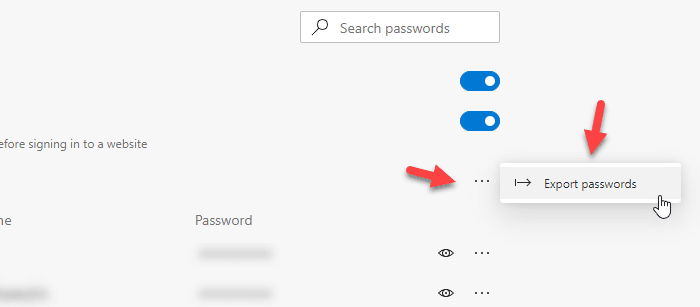
Most egy felugró ablakot kell látnia, ahol megtalálhatja a Jelszavak exportálása(Export passwords ) gombot. A gombra kattintás után meg kell adnia felhasználói fiókja jelszavát. Abban az esetben, ha laptopja rendelkezik Windows Hello támogatással, használhatja az ujjlenyomat, arc vagy PIN opciót is.

Ezután ki kell választania azt az elérési utat, ahová a fájlt menteni szeretné. Miután ezt megtette, el kell neveznie a fájlt, és kattintson a Mentés(Save ) gombra.
Ez az összes lépés. Ha CSV -fájlból szeretne jelszavakat importálni a (CSV)Microsoft Edge -be , tudnia kell, hogy ez jelenleg nem lehetséges. Bár lehetőség van mentett jelszavak importálására egy másik böngészőből a Microsoft Edge -be , a CSV -fájlok támogatása még nem elérhető.
Importáljon jelszavakat az Edge -be CSV - fájlból vagy másik böngészőből
A jelszavak Microsoft Edge programba(Microsoft Edge) történő importálásához kövesse az alábbi lépéseket:
- Nyissa meg a Microsoft Edge böngészőt.
- Bontsa ki a Beállítások és egyebek(Settings and more) listáját.
- Válassza Favorites > Import lehetőséget .
- Válassza ki a böngészőt a legördülő listából az Importálás menüpontból.(Import from)
- Törölje az összes jelölőnégyzet bejelölését a Mentett jelszavak(Saved passwords) kivételével .
- Kattintson az Importálás(Import) gombra.
Nyissa meg a Microsoft Edge böngészőt a számítógépén. Ezután kattintson a Beállítások és egyebek(Settings and more ) néven ismert hárompontos ikonra . Ezután lépjen a Kedvencekbe(Favorites ) , és válassza az Importálás(Import ) lehetőséget.

Most talál egy felugró ablakot, ahol ki kell választania a forrásböngészőt. Ehhez bontsa ki az Importálás a(Import from ) legördülő menüből, és válasszon egy böngészőt a listából. Ezután törölnie kell az összes négyzet bejelölését, kivéve a Mentett jelszavakat(Saved passwords) . Tegye meg, majd kattintson az Importálás(Import ) gombra.
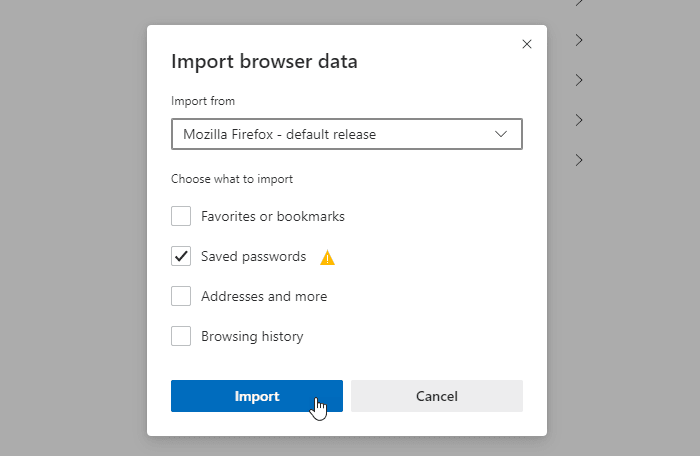
A forrásböngészőből mentett összes jelszót azonnal importálni kell a Microsoft Edge -be .
Remélhetőleg ez az oktatóanyag segít.
Kapcsolódó olvasmányok:(Related reads:)
- Jelszavak exportálása a Firefoxból(Export Passwords from Firefox)
- Importáljon jelszavakat a Firefox böngészőbe a Chrome-ból(Import Passwords into Firefox browser from Chrome)
- Jelszavak exportálása a Chrome böngészőből(Export Passwords from Chrome browser)
- Importáljon jelszavakat a Chrome böngészőbe egy másik böngészőből(Import Passwords into Chrome browser from another browser) .
Related posts
A Jelszó felfedése gomb engedélyezése vagy letiltása a Microsoft Edge-ben
Hogyan távolítsuk el a Bővítmények menü gombot a Microsoft Edge eszköztárról
A Microsoft Edge kezdőlap beállítása vagy módosítása Windows 11/10 rendszeren
Adjon hozzá egy Kezdőlap gombot a Microsoft Edge böngészőhöz
A média automatikus lejátszásának korlátozása a Microsoft Edge böngészőben
A Microsoft Edge webhely push értesítéseinek kikapcsolása
A Microsoft Edge nem nyitható meg a beépített rendszergazdai fiókkal
Weboldal URL megosztása a Microsoft Edge böngészővel
Szöveg kiemelése PDF dokumentumokban a Microsoft Edge böngészőben
A Super Duper Secure Mode használata a Microsoft Edge-ben
A Microsoft Edge zászlókról szóló oldal elérése és használata Windows 11/10 rendszeren
A Microsoft Edge böngészési előzményeinek automatikus törlése kilépéskor
Hogyan telepítsünk bővítményeket a Microsoft Edge böngészőben
Webhelyek rögzítése a tálcára a Microsoft Edge segítségével
Webhely blokkolása a Microsoft Edge alkalmazásban Windows 11/10 rendszeren
Chrome-bővítmények telepítése a Microsoft Edge böngészőben
A Microsoft Edge nem nyílik meg a Windows 11/10 rendszeren
Lapok küldése más eszközökre a Microsoft Edge segítségével
Az ismétlődő kedvencek eltávolítása a Microsoft Edge böngészőben
A Microsoft Edge böngésző javítása vagy visszaállítása Windows 11 rendszeren
